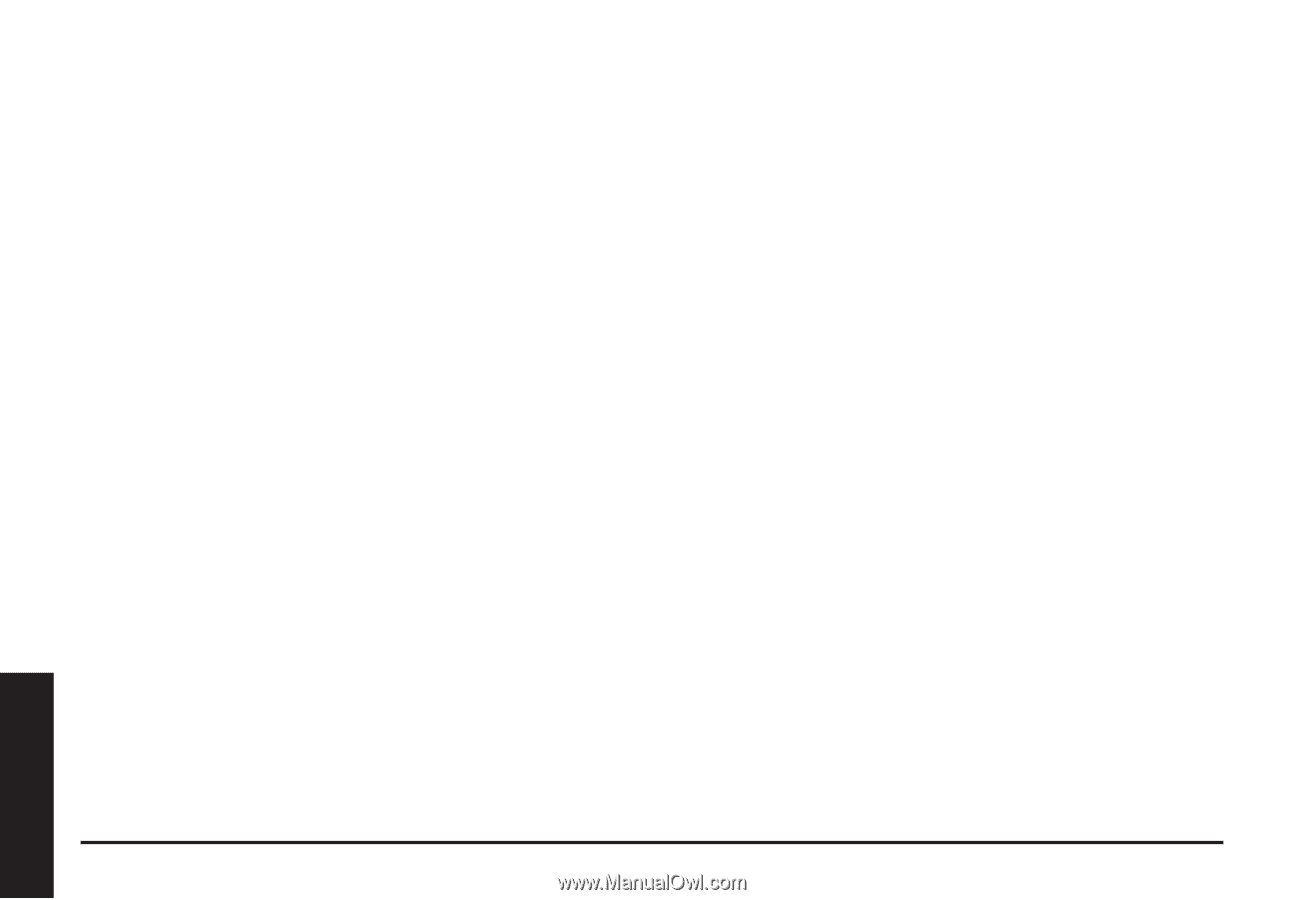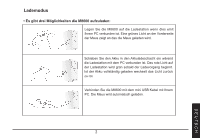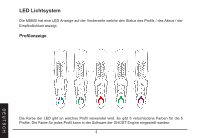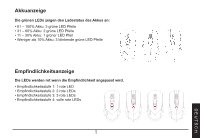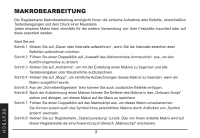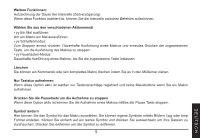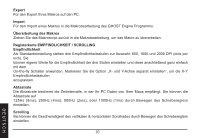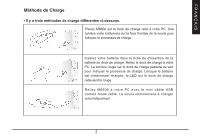Gigabyte Aivia M8600 V2 User Manual - Page 43
Makrobearbeitung
 |
View all Gigabyte Aivia M8600 V2 manuals
Add to My Manuals
Save this manual to your list of manuals |
Page 43 highlights
MAKROBEARBEITUNG Die Registerkarte Makrobearbeitung ermöglicht Ihnen die einfache Aufnahme aller Befehle, einschließlich Tastenbelegungen und dem Druck einer Maustaste. Jedes einzelne Makro kann ebenfalls für die weitere Verwendung von Ihrer Festplatte importiert oder auf diese exportiert werden. Start Sie mit: Schritt 1 Klicken Sie auf „Dauer oder Intervalle aufzeichnen", wenn Sie die Intervalle zwischen zwei Befehlen aufzeichnen möchten. Schritt 2 Führen Sie einen Doppelklick auf „Auswahl des Aktionsmodus durchsuchen" aus, um den Ausführungsmodus zu ändern. Schritt 3 Klicken Sie auf „Aufnahme", um mit der Erstellung eines Makros zu beginnen und alle Tastatureingaben oder Mausbefehle aufzuzeichnen. Schritt 4 Klicken Sie auf „Stopp", um sämtliche Aufzeichnungen dieses Makros zu beenden, wenn ein Makro ausgeführt wurde. Schritt 5 Aus der „Schnelleinfügeleiste" links können Sie auch zusätzliche Befehle einfügen. Schritt 6 Nach der Aufzeichnung eines Makros können Sie Befehle des Makros in das „Onboard Script" ziehen und ablegen, um dieses Makro auf der Maus zu speichern. Schritt 7 Führen Sie einen Doppelklick auf das Makroskript aus, um dieses Makro umzubenennen. Sie können zudem auch das Symbol Ihres persönlichen Makros durch Anklicken von „Symbol ändern" wechseln. Schritt 8 Kehren Sie zur Registerkarte „Tastenzuweisung" zurück. Das von Ihnen erstellte Makro wird auf dieser Registerkarte als eine Anwendung im Bereich „Makroscript" erscheinen. 8 DEUTSCH